
editor php Baicao akan menjawab soalan anda tentang perubahan warna foto yang dicetak dalam pemapar gambar Win7. Apabila mencetak foto menggunakan Win7 Picture Viewer, anda kadangkala menghadapi masalah perubahan warna foto, yang mungkin disebabkan oleh tetapan pencetak atau format foto. Untuk menyelesaikan masalah ini, anda boleh mencuba kaedah berikut: Mula-mula, semak sama ada tetapan pencetak adalah betul dan pastikan konfigurasi warna pencetak adalah konsisten dengan konfigurasi warna foto. Kedua, anda boleh cuba menyimpan foto dalam format imej biasa (seperti JPEG) sebelum mencetaknya. Sebagai alternatif, anda juga boleh mempertimbangkan untuk menggunakan perisian pencetakan foto profesional untuk mencetak foto anda, yang biasanya mempunyai lebih banyak pilihan pencetakan dan pelarasan yang boleh mengekalkan warna asal foto anda dengan lebih baik. Saya harap kaedah ini dapat membantu anda menyelesaikan masalah dan menikmati pengalaman pencetakan yang lebih baik!
Bagaimana untuk menyelesaikan masalah perubahan warna foto yang dicetak dalam pemapar gambar Win7?
Kaedah 1:
1 Pertama, klik butang "Cetak" pada pemapar imej.
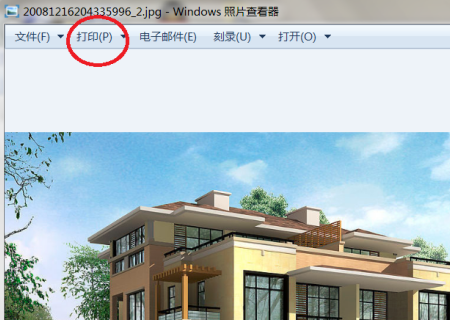
2. Kedua, dalam antara muka ini, klik pilihan "Pilihan".
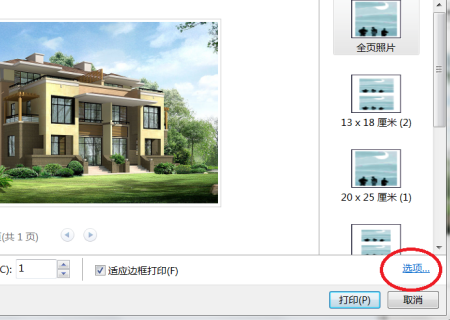
3. Teruskan dalam antara muka ini dan klik pilihan "Properties Printer".
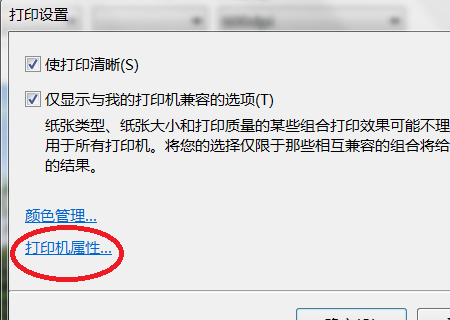
4 Selain itu, dalam antara muka ini, pemilihan warna lalai kepada "skala kelabu".
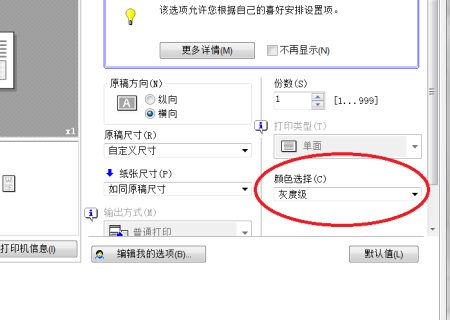
5 Akhir sekali, dalam antara muka ini, pilih "Auto Color" untuk pemilihan warna dan klik butang "OK".
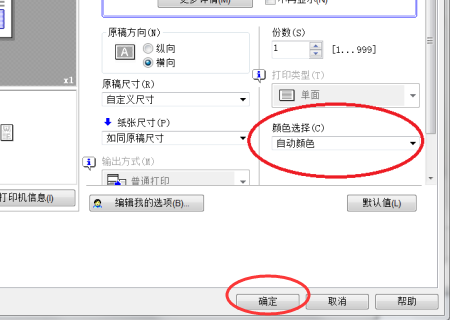
Kaedah 2:
1 Buka "Panel Kawalan" dan pilih "Pengurusan Warna".
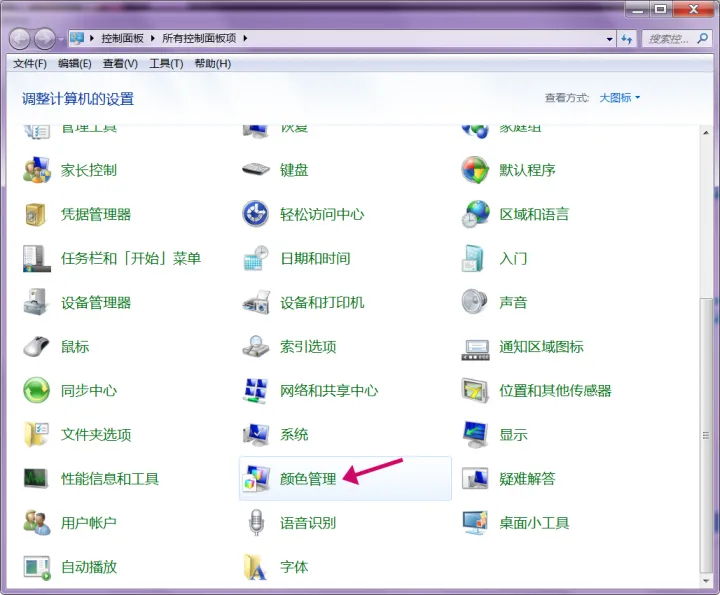
2. Hanya ubah suai mengikut kehendak anda.
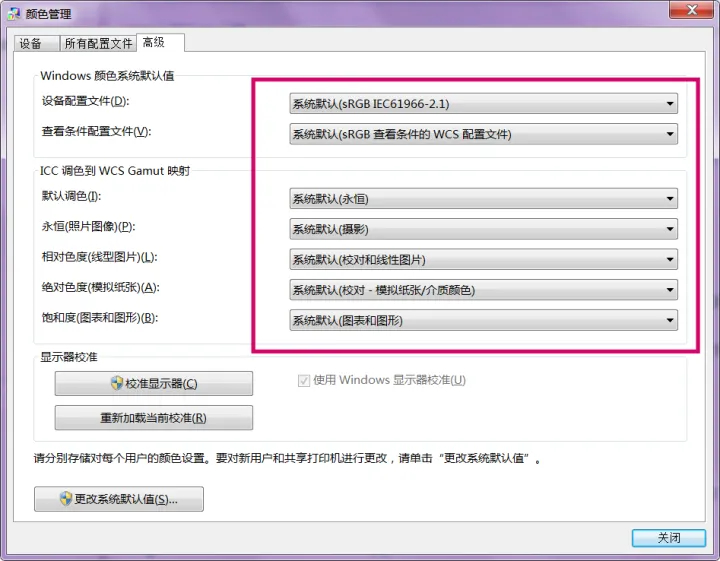
Sebab: Mungkin Photoshop digunakan untuk melukis gambar, dan mod CMYK digunakan Warna gambar JPG yang disimpan yang dipaparkan dalam pemapar foto Windows sama sekali berbeza daripada warna yang dilihat dalam Photoshop dalam pemapar foto Ia kelihatan seperti negatif.
Atas ialah kandungan terperinci Bagaimana untuk menyelesaikan masalah perubahan warna foto yang dicetak dalam pemapar gambar Win7?. Untuk maklumat lanjut, sila ikut artikel berkaitan lain di laman web China PHP!
 Bagaimana untuk membuat wifi maya dalam win7
Bagaimana untuk membuat wifi maya dalam win7
 Bagaimana untuk menukar jenis fail dalam win7
Bagaimana untuk menukar jenis fail dalam win7
 Bagaimana untuk menyediakan hibernasi dalam sistem Win7
Bagaimana untuk menyediakan hibernasi dalam sistem Win7
 Bagaimana untuk membuka Windows 7 Explorer
Bagaimana untuk membuka Windows 7 Explorer
 Bagaimana untuk menyelesaikan masalah tidak dapat membuat folder baru dalam Win7
Bagaimana untuk menyelesaikan masalah tidak dapat membuat folder baru dalam Win7
 Penyelesaian kepada sifat folder Win7 tidak berkongsi halaman tab
Penyelesaian kepada sifat folder Win7 tidak berkongsi halaman tab
 Win7 menggesa bahawa data aplikasi tidak boleh diakses
Win7 menggesa bahawa data aplikasi tidak boleh diakses
 Perbezaan antara win7 32-bit dan 64-bit
Perbezaan antara win7 32-bit dan 64-bit




